メルマガ記事の作成と配信を行う
メルマガ記事の作成と配信
メールマガジン記事の一覧を表示するにはメインメニューで「メール配信」が選ばれている状態で、サブメニューの「メルマガ記事一覧」をクリックします。
メールマガジンの記事の作成
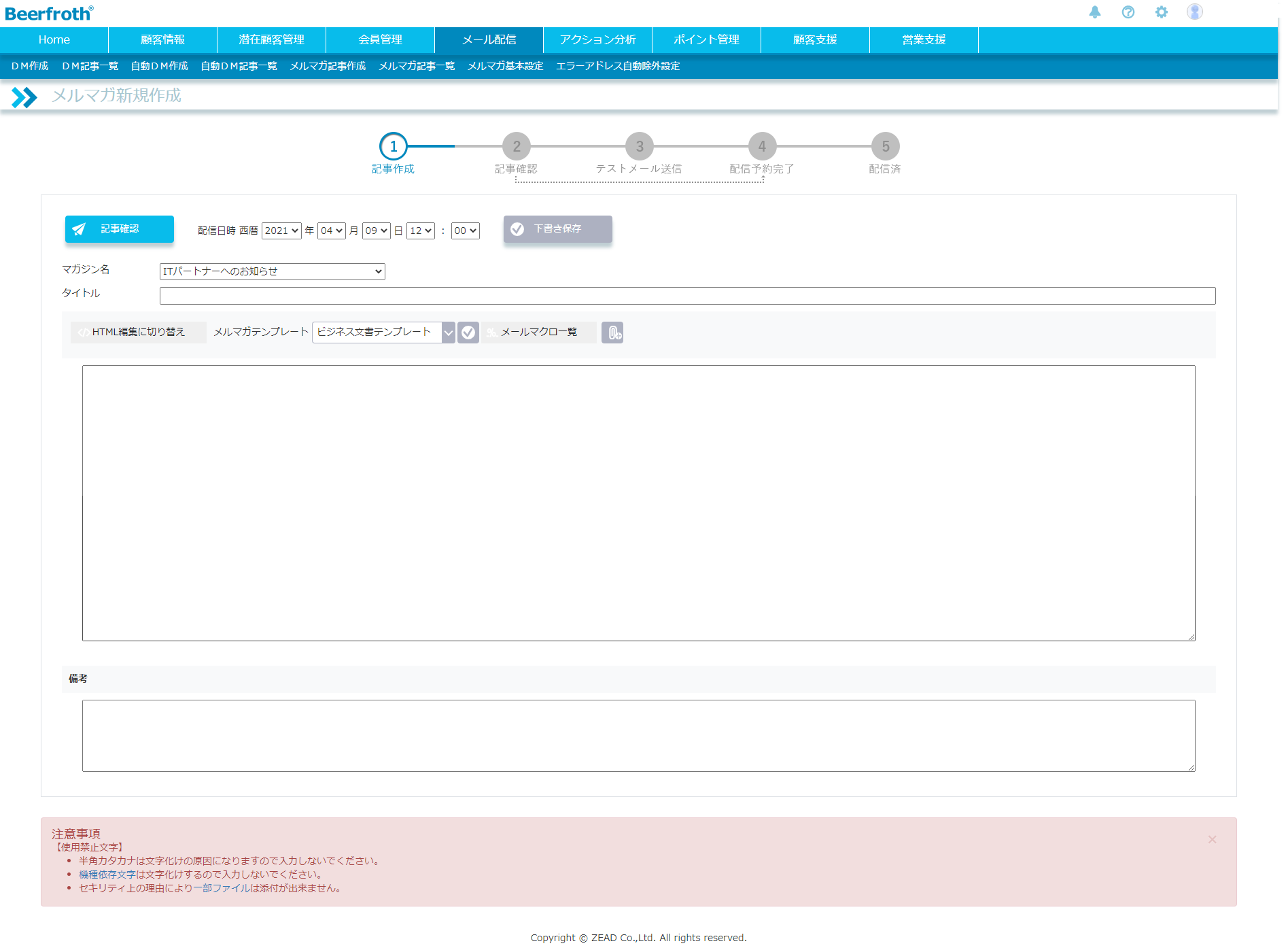
メールマガジンを配信するにはまずメールマガジンの本文を作成します。各項目の説明は以下の通りです。入力が終了しましたら画面左上の「記事確認」ボタンをクリックし、次の画面に進みます。
| 項目名 | 内容 |
|---|---|
| マガジン名 | メールマガジン基本設定で設定したメールマガジンを選択します。 |
| タイトル | メールマガジンの題名を入力します。受信側ではメールのタイトルとして表示されます。 |
| HTML編集に切り替え | HTMLを利用したメール作成ができます。詳しくはHTMLエディタ機能についてをご確認ください。 |
| 記事内容 | メールマガジンとして配信したい記事をここに入力してください。受信側ではメールの本文として表示されます。メール本文内ではメールマクロ(後述)が利用できます。 メールマガジン記事内容にはBeerfroth契約時に送られたメールマガジン解除用URLを必ず入れるようにしてください。これを入れることで購読者が、メールマガジンの解約を自由に行えるようになります。 |
| 入力支援 | テンプレートの選択 メールのテンプレートを読み込みます。テンプレートを利用するとメールマガジンを簡単に作成することができます。テンプレートを利用するにはプルダウンメニューで利用したいテンプレートを選択し、右側の選択ボタンをクリックします。 |
| 配信日時 | メールを配信する日時を設定します。ここで設定された日時にメールが自動配信されます。 |
| 備考 | 備考はメールマガジンの管理に利用します。会社内にメールマガジンの担当者が複数いる場合、配信者の氏名を入力しておくなど、ご自由にお使いください。記述された内容は顧客には配信されません。 |
メールマクロに関して
Beerfrothにはメールマクロという機能があります。これは、配信するメール本文内に顧客名や会社名など顧客によって変化する情報を埋め込む機能で、メール本文内でのみ利用できます。
Beerfrothで利用できるメールマクロは以下の通りです。
| 項目名 | 本文に記述する文字列 | 説明 |
|---|---|---|
| 顧客氏名 | _%NAME%_ | 顧客情報に登録されている顧客の氏名を記述します。 「xxxさまご愛読ありがとうございます。」 といった記述をしたい場合などに利用します。 |
| 日付 | _%DATE%_ | メールの配信日を記述します。 |
| 会社名 | _%COMPANY%_ | 顧客情報に登録されている顧客の会社名を記述します。 |
| 部署名 | _%DEPARTMENT%_ | 顧客情報に登録されている顧客の部署名を記述します。 |
| 部署名 | _%DEPARTMENT%_ | 顧客情報に登録されている顧客の部署名を記述します。 |
| 役職名 | _%POSITION%_ | 顧客情報に登録されている顧客の役職名を記述します。 |
| メルマガ解除用URL | _%STOPMAG%_ | メルマガの解除用のURLを記述します。顧客がこのアドレスにアクセスし、メルマガ購読の解除を行った場合、その顧客のメルマガの購読は自動的に解除されます。 |
| メルマガユーザー解除用URL | _%STOPMAGEX%_ | ユーザー指定のメルマガの解除用のURLを記述します。 このURLは、環境設定画面の解除用URL転送設定で指定します。 |
| 備考 | _%MEMO%_ | 顧客情報に登録されている顧客の備考を記述します。 |
テストメールの配信
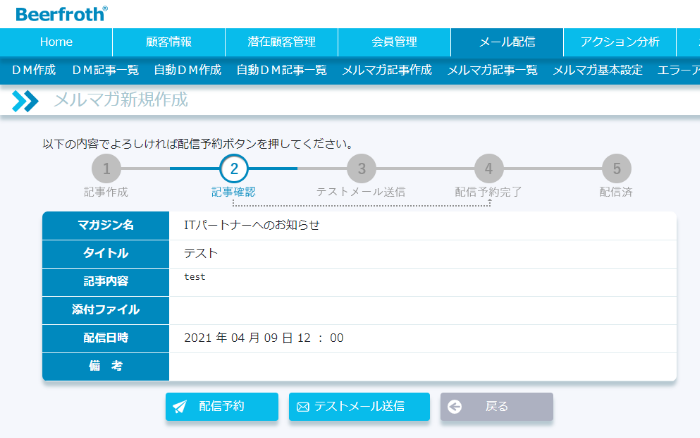
メールマガジンの本文作成が終了しましたら、次にテストメールの配信を行います。テストメールの送信の必要がない場合は「配信予約」ボタンをクリックします。

Beerfrothの確認画面と実際送られるメールは表示が若干異なりますので、確認のためテストメールを配信することを強くお勧めします。メールマクロを使用している場合はテストメールの配信を利用してメールマクロが正常に動作しているかを確認することができます。
テストメールの配信するには、まず「テストメール送信」ボタンをクリックし、テストメール送信画面を表示させます。次に送信先にメールアドレスを入力し、「送信」ボタンをクリックすればテストメールを送ることができます。テストメールは一度に最大2件まで送ることができます。